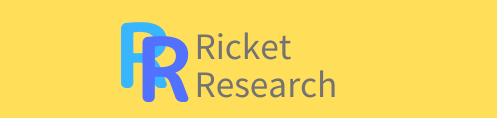みなさん、どうも。リケットです。
さて、先日の記事でお知らせしていたノートパソコンが届きましたので、今回は開封をしていきたいと思います!
※撮影はすべてGoogle Pixel 4
スペック
| CPU | Intel Core i5-10210U |
| OS | Windows 10 Home 64bit |
| メモリ | 8GB |
| ストレージ | 256GB SSD |
| 画面 | 13.3インチ FHD(1920×1080)、IPS、Anti-Glare、マルチタッチ |
| カラー | ブラック |
| ボディ | PPS(ポリフェニレンサルファイド) |
| 電源 | 45W ACアダプタ |
| バッテリ駆動時間 | 約16.6時間 |
| 本体寸法 | 約 幅311.9x奥行き217.2x高さ16.9 mm |
| 重量 | 約1.33kg(ACアダプタ約200g、コード約60g) |
| 価格 | クーポン使用時、12万3596円(消費税10%込) |

本体の前に…
まずは箱から。
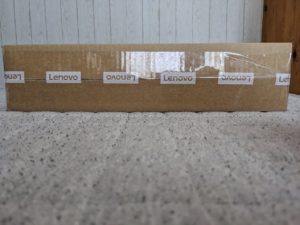



箱の中には



給電がUSB-Cでできるのは良いですね。他のデバイス用のものと共用可能なので便利です。



ついに本体とご対面!


ThinkPadお馴染みのロゴも(赤い部分が光ります)
本体です。無機質に感じるかもしれませんが、無駄な装飾なく機能美に特化しているといえるでしょう。ここまでシンプルだと逆に新鮮です。
そして、付属品は以下のとおりです。

説明書も本当に電子化が進みましたね。


真ん中にはトラックポイント。まだ使いこなせていない
よくよく見ると、ヒンジなどもマットな塗装になっているため、地味ながらもキレイなデザインとなっています。
また、タッチパッドは広く、クリックボタンが別に取られています。ここも後々説明しますが、使いやすいです。マウスがなくても十分かなと思いました。
次に、端子類を見ていきましょう。左側面から

右側面


USB-Cはもちろんですが、USB-Aも2つ付いています。USB-Cだけしか搭載しないノートPCが増えている状況ですが、まだまだ使う頻度は多いですから嬉しいです。HDMIもあり、わざわざ拡張用のデバイスを購入する必要はないのが実用的で良いポイントだと感じます。
初起動
というわけで、起動していきます。



というわけで、設定します。
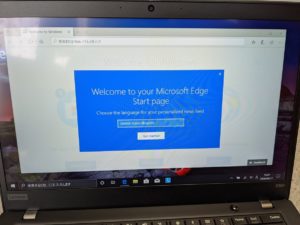
これで、とりあえず使用可能になりました。

ここまでで気になったポイント
簡単に使ってみて、いくつか発見があったので紹介します。
IPS液晶が綺麗
今回、初めてIPS液晶のノートパソコンを購入しましたが、正直ナメてました。非常に鮮やかで視野角も広いと感じています。
一方、納期の都合で搭載したタッチパネルは、あまり使わないかな? という印象です。
タッチパッドが使いやすい
こちらも初めてとなる「高精度タッチパッド」搭載のパソコンなのですが、感度が良く、ストレスがありません。また、X390ではクリックボタンが別になっているので、使い勝手が向上しています。これまではマウスを繋げていましたが、今のところは繋げずに扱っていこうと考えているところです。
思ったよりもズッシリ感
少しネガティブな話ですが、ズッシリ感があります。
というのも、選んだモデルがタッチパネル搭載で、材質もカーボンではなくPPS(ポリフェニレンサルファイド)のため、重量が1.3kgを超えているのが要因です。もちろん、リュックに入れて持ち運ぶ分には問題ありません。少しでも軽い方が良い方はカーボンにしましょう(ただし、値段が上がります)。
黒いので、白いホコリが目立つ
黒なので仕方のない点かもしれません。ホコリが目立ちます。気になる場合は、こまめに清掃をするなどして下さい。
まとめ:価格とスペックのバランスが比較的とれているモバイルノートPC
ThinkPad X390の開封をしていきました。
まず、ThinkPadの堅実性、キーボードの質の高さなどは担保されています。価格の割にスペックも高く、満足感は高いのではないでしょうか。持ち運びにもほとんど難は感じられません。
ただ、実際にはもう少し使ってみないと評価は難しいです。今、この記事を書いていますが、気になる点はとくにないので、筆者の使いみちであれば長く使えそうだと感じました。
というわけで、今後もレビューを続けていきます。最後までお読みいただきありがとうございました。
では、今回はここまで。失礼します。